¿Cómo reparar el error Roblox MFPlat.DLL?
En este artículo, intentaremos resolver el error "La ejecución del código no puede continuar porque no se encontró MFPlat.DLL" que los jugadores de Roblox encuentran después de ejecutar el juego.

Los jugadores de Roblox, después de ejecutar el juego, encuentran el error "La ejecución del código no puede continuar porque no se encontró MFPlat.DLL", restringiendo su acceso al juego. Si se enfrentaaun problema de este tipo, puede encontrar una solución siguiendo las sugerenciasacontinuación.
¿Qué es el error Roblox MFPlat.DLL?
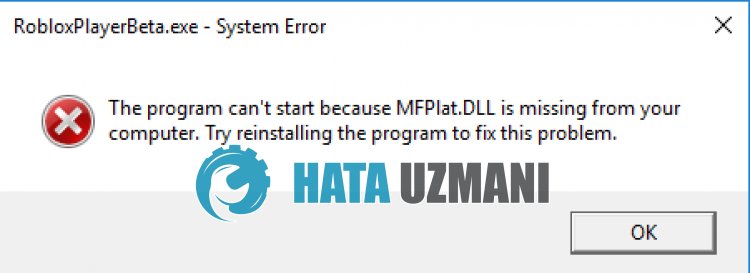
El error "MFPlat.DLL" de Roblox se debeala ausencia de Media Feature Pack en la versión N de Windows 10.
Por lo tanto, podemos solucionar el problema instalando Media Feature Pack para las versiones Winodws 10.
Hemos proporcionado información sobre cómo solucionar el problema siguiendo los pasos que mostraremosacontinuación.
Cómo reparar el error Roblox MFPlat.DLL
Para corregir este error, puede encontrar la solución al problema siguiendo las sugerenciasacontinuación.
1-) Instalar el paquete de características multimedia
Si está ejecutando la versión "N" o "KN" de Windows 10, puede solucionar el problema instalando "Media Feature Pack/strong>" en el sistema operativo.
Puedes descargar Windows 10 Media Feature Pack haciendo clic en el siguiente enlace.
Haga clic para descargar Windows 10 Media Feature Pack
Después de realizar la instalación, reinicie la computadora y verifique si el problema persiste.
2-) Reinstalar Roblox
Si ninguna de estas acciones es la solución para ti, puedes solucionar el problema reinstalando Roblox.
- En primer lugar, escriba "Ejecutar" en la pantalla de búsqueda de inicio.
- Luego escribe "%localappdata%" y presiona enter.
- Elimine la carpeta "Roblox" en la pantalla que se abre.
Después de este proceso, eliminemos los archivos de versión.
Escribe "Ejecutar" en la pantalla de inicio de búsqueda y ábrela.
Luego escribe "C:\Program Files (x86)\Roblox" y presiona enter.
Elimine la carpeta "Versiones" en la pantalla que se abre.
Después de realizar la eliminaciónRoblox.com y seleccione el juego que desea jugar, selecciónelo y haga clic en el botón de reproducción.
Haga clic en "Cancelar" en el mensaje de la pantalla que se abre.
Luego haz clic en el botón "Descargar e instalar Roblox".

Ejecute el archivo descargado y espereaque se instale Roblox.
Después de instalar Roblox, puedes verificar si el problema persiste.
![¿Cómo solucionar el error del servidor de YouTube [400]?](https://www.hatauzmani.com/uploads/images/202403/image_380x226_65f1745c66570.jpg)


















